느린 컴퓨터가 있으신가요? 더 빠른 저장 장치로 업그레이드하면 속도를 높일 수 있다는 사실을 알고 계셨나요? SSD에 데이터를 복제하여 손쉽게 업그레이드할 수 있습니다. 기존 HDD를 M.2 SSD로 복제하면 운영 체제와 프로그램을 포함한 모든 데이터를 전송할 수 있습니다. 간단한 단계와 약간의 시간만 필요합니다. 이 가이드에서는 그 과정에 대해 HDD를 M.2 SSD로 복제하는 방법을 자세히 설명합니다.
M.2 SSD란 무엇인가요?
SSD는 현재 대부분의 컴퓨터에서 기본 장비로 채택되어 있는 인기 있는 드라이브입니다. SSD는 하드 디스크 드라이브와 달리 지속적인 플래시 메모리를 사용하여 데이터를 저장하며 디스크, 모터, 읽기/쓰기 헤드를 사용하지 않습니다. SSD가 인기를 끌고 있는 이유는 HDD에 비해 성능과 전력 소모 면에서 뛰어나기 때문입니다.

SSD의 인기 있는 유형 중 하나는 M.2 드라이브입니다. M.2 SSD는 최신 솔리드 스테이트 드라이브(SSD) 버전으로 간주됩니다. 표준 SSD보다 훨씬 빠릅니다. 더 높은 성능과 작은 크기, 이 두 가지가 많은 사람들이 HDD를 M.2 SSD로 복제하는 가장 중요한 이유입니다. NVMe프로토콜이 적용된 M.2 SSD는 메인보드에 직접 연결되어 최대 3500MB/s의 매우 빠른 데이터 전송 속도를 제공합니다.
다른 SSD는 NVMe 드라이브이며, 이러한 드라이브는 메인보드의 PCI Express(PCIe) 슬롯에 연결할 수 있습니다. SATA대역폭 대신 말이죠. M.2 SSD는 일반적으로 NVMe 드라이브보다 저렴합니다. 하지만 NVMe 드라이브가 제공하는 성능 향상을 고려해볼 필요가 있습니다. 대용량 파일 전송이나 가장 빠른 게임 속도가 필요하다면, 더 비싼 NVMe SSD에 투자할 가치가 있습니다.
다른 NVMe 드라이브는 읽기/쓰기 속도가 200MB/s에서 550MB/s까지 다양하게 제공됩니다. 그러나 AHCI M.2 SSD의 성능은 SATA SSD와 거의 동일합니다. 게다가, M.2 SSD는 표준 SATA SSD보다 훨씬 작습니다.
다음으로 HDD를 M.2 SSD로 간편하게 복제하는 방법을 설명하겠습니다.
준비사항
M.2 SSD로 HDD를 구매하거나 교체하기 전에 다음 사항을 고려해야 합니다:
1. 내 기기가 M.2 SSD를 지원하는지 확인하세요.
이 최신 SSD는 최신 메인보드에서만 지원하므로 우선 M.2 인터페이스를 확인해야 합니다. 가로 폭이 약 2.5cm 정도의 "PCIe" 또는 "SATA" 또는 두 가지 모두가 표시된 슬롯이 있어야 합니다. PCIe 장치는 SATA 연결에서 작동하지 않고, 그 반대도 마찬가지이므로 반드시 해당하는 M.2 SSD를 구매해야 합니다.
2. 메인보드가 M.2 SSD에서 부팅을 지원하는지 확인하세요.
NVMe PCIe SSD로 부팅하려면 반드시 UEFI를 지원하는 시스템이어야 합니다. 목적의 드라이브가 M.2 NVMe SSD인 경우, UEFI 모드에서만 부팅이 가능합니다.
3. M.2 SSD의 파티션 스타일이 올바른지 확인하세요.
디스크는 여러 블록, 즉 파티션으로 나눌 수 있습니다. 각 파티션에는 파티션 스타일(GPT or MBR)이 있어야 윈도우가 드라이브 내 데이터를 인식할 수 있습니다. 파티션 스타일은 부팅 모드(MBR/레거시 BIOS 및 GPT/UEFI)와 호환되어야 윈도우가 정상적으로 부팅됩니다.
즉, M.2 NVMe SSD를 구매했다면 UEFI 부팅 지원을 위해 GPT로 파티션해야 합니다. M.2 SATA SSD를 구매했다면 특별한 파티션 또는 부팅 방식 요구사항은 없지만 최신 운영체제에 더 좋은 호환성을 위해 GPT가 권장됩니다.
참고:
- 파티션 스타일을 확인하려면 Win + R키를 눌러 실행창을 엽니다.
- 그리고 "diskmgmt.msc"를 입력한 후 OK를 눌러 디스크 관리.
- 창을 엽니다. 그 다음 디스크를 우 클릭한 뒤 속성 > 볼륨 > 파티션 스타일을 선택하세요. 모든 볼륨을 삭제한 뒤 파티션 스타일을 변경할 수 있습니다.
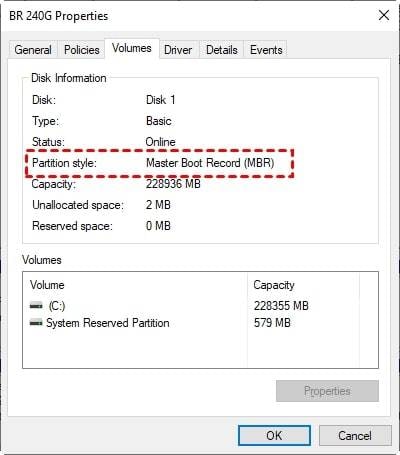
4. 윈도우에서 M.2 SSD를 감지할 수 있는지 확인하세요.
컴퓨터에 새 디스크를 연결했을 때 파일 탐색기에 나타나지 않는다면 설정이 필요할 수 있습니다.
참고:
- 디스크 관리 프로그램을 시작한 뒤 디스크 관리에서 초기화할 디스크를 우 클릭하고 디스크 초기화.
- 그 디스크가 오프라인으로 표시된다면 마우스 우 클릭 후온라인.
- 을 선택하세요. 다음으로 디스크 초기화 대화상자에서 올바른 파티션 스타일을 선택한 뒤 OK를 눌러 확인하세요.
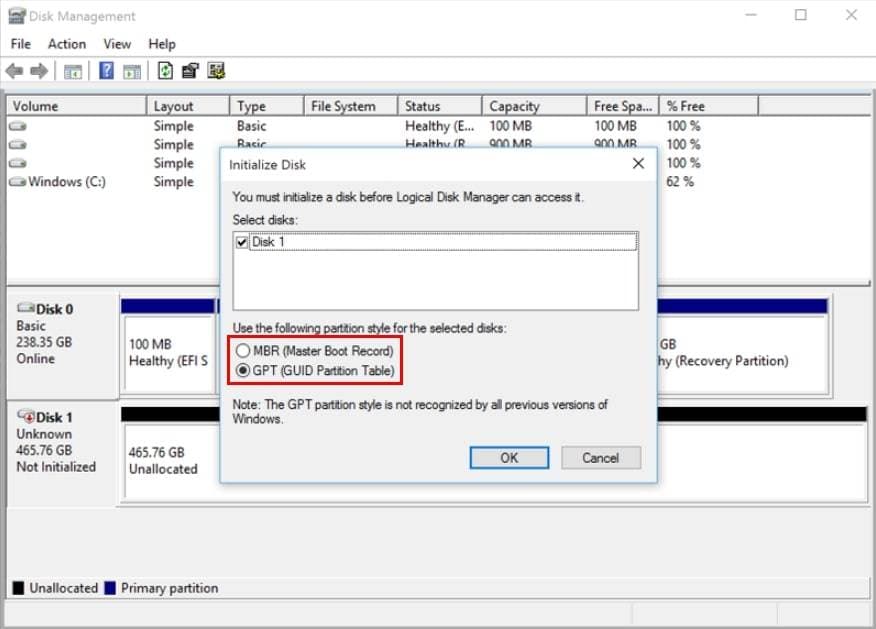
모든 준비를 완료했다면 이제 HDD를 M.2 SSD로 복제할 수 있습니다. 다음 항목의 단계를 따라 진행하세요.
HDD를 M.2 SSD로 복제하는 3가지 방법
HDD를 M.2 SSD로 복제하는 여러 툴과 방법이 있습니다. 아래에서 확인하세요.
방법 1. 디스크 복제 소프트웨어 사용 - Wondershare Ubackit [간편하고 빠름]
Windows에는 복제 기능이 없어 신뢰할 수 있는 서드파티 M.2 복제 소프트웨어의 도움이 필요할 수 있습니다. Wondershare UBackit을 사용하면 HDD를 M.2 SSD로 손쉽게 복제할 수 있습니다. UBackit은 백업 대상의 용량이 백업 원본보다 크기만 하면 파티션과 드라이브를 복제할 수 있습니다.
더욱 놀라운 점은 무료로 1개월간 체험할 수 있어 비용 없이 HDD를 M.2 SSD로 복제할 수 있다는 점입니다.

Wondershare UBackit - 신뢰할 수 있는 아웃룩 백업 도구
디스크 복제:HDD를 SSD 또는 다른 HDD로 손쉽게 복제할 수 있습니다. 도킹 지원 브랜든 HDD, SATA/M.2 SSD, NVMe SSD, USB 드라이브, NAS 드라이브, SD 카드 등 광범위한 디스크 타입을 지원합니다.
파티션 복제:디스크 전체가 아니라 특정 파티션만 복제할 수도 있습니다.
섹터 단위 복제:하드 드라이브 또는 파티션을 비트 단위로 복제할 수 있습니다.
지원 운영체제:Windows 11/10/8.1/8/7, 32비트 및 64비트와 호환됩니다.
Wondershare UBackit을 사용하면 더 안전하고 간편하게 디스크 복제를 할 수 있습니다. 아래의 절차에 따라 UBackit으로 HDD를 M.2 SSD로 복제하세요.
#Step1 :파일/폴더를 선택합니다.
컴퓨터에서 Ubackit 프로그램을 실행한 후, 사이드 바에서 【백업 & 복구】 옵션을 선택하고, 【디스크 백업】을 선택합니다. 로컬 디스크(C:)를 클릭하고 우측 하단에 있는 '선택'을 클릭합합니다.
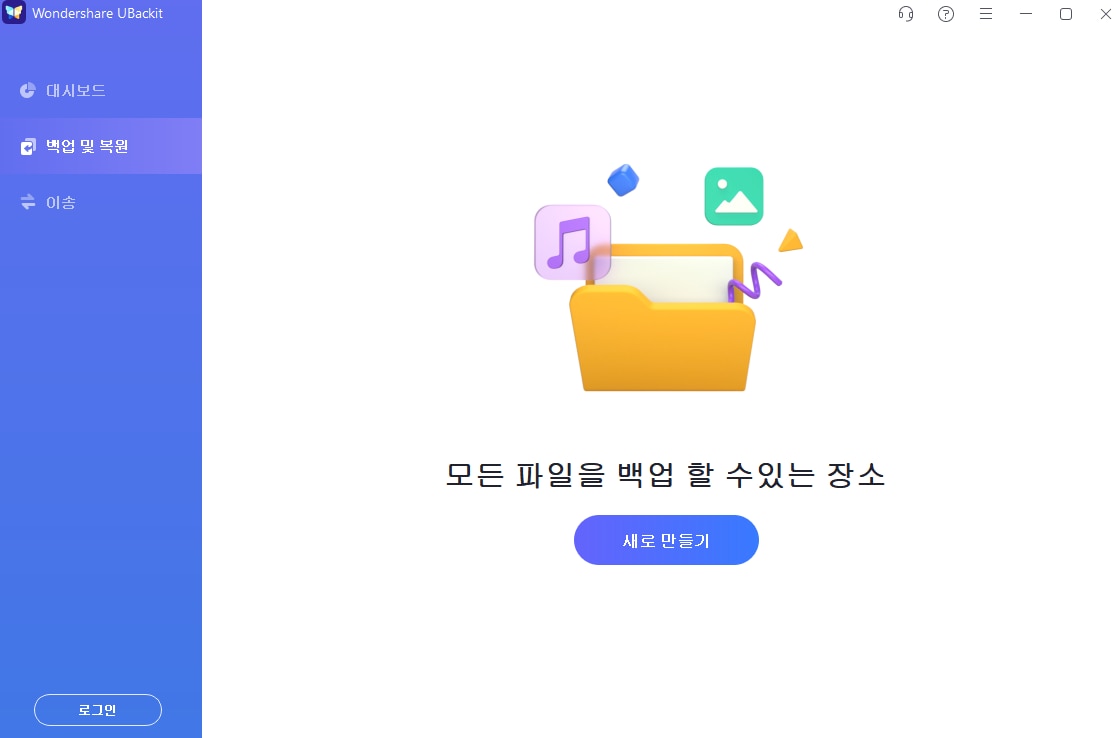
#Step2 :백업 장소를 선택합니다.
다음으로 백업 파일의 저장 장소를 선택합니다.백업 파일을 저장할 임의의 내부 드라이브 또는 접속된 외부 기억 장치를 선택합니다.
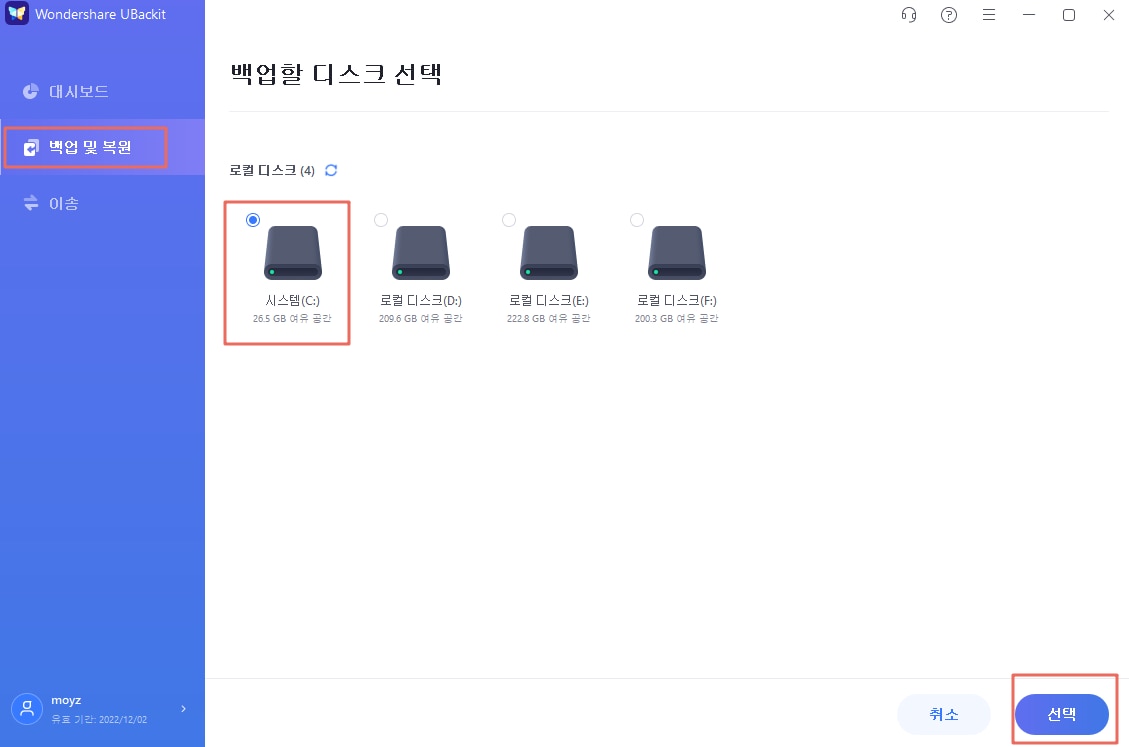
#Step3 :백업 상황이 표시되며 완료를 기다립니다.
백업 파일의 저장 장소를 선택한 후, 프로그램은 데이터를 백업하여 완료될때까지 기다립니다.
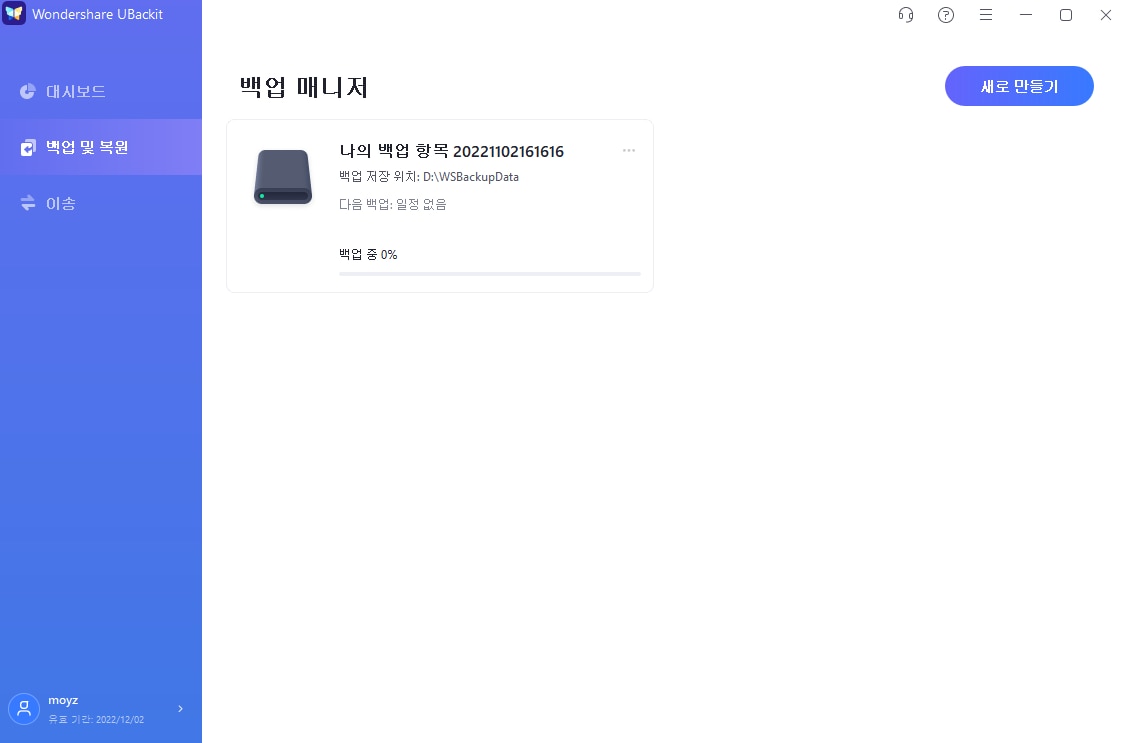
방법 2. hdd 및 ssd 도킹 스테이션 사용 [비싼]
hdd를 m.2 ssd로 복제하는 또 다른 방법은 hdd와 ssd 도킹 스테이션을 사용하는 것입니다. 예를 들면inateck 하드 드라이브 클론예를 들면 그것은 당신의 하드 드라이브와 컴퓨터를 교량, 당신이 큰 컴퓨터 케이스 또는 추가 와이어를 처리하지 않고 드라이브의 내용에 액세스 할 수 있습니다.

대량의 데이터를 자주 전송하거나 데이터를 백업하거나 복제하거나 단순히 하드 드라이브에 빠르고 쉽게 액세스해야 하는 경우 하드 드라이브 도킹이 계속 찾고 있는 솔루션입니다. 그러나 여러 가지 옵션을 사용할 수 있으므로 당신의 요구에 맞는 최고의 옵션을 구입하는 것은 어렵습니다.
이러한 최고의 hdd 및 ssd 도킹 스테이션을 확인해야 합니다.
- inateck sa02003 도킹 스테이션
- wavlink st-334u usb 도킹
- ssk 알루미늄 하드 드라이브 도킹 스테이션
hdd 및 ssd 도킹 스테이션을 통해 m.2 ssd에 hdd를 복제하는 방법? 다음 단계를 따르십시오.
- 단계 1:먼저, hdd 및 m.2 ssd 연결을 모두 지원하는 도킹 스테이션을 구입해야 합니다. HDD와 m.2 ssd를 연결하는 데 필요한 인터페이스가 있는지 확인하십시오. 그리고,
- 단계 2:USB 또는 esata를 사용하여 컴퓨터에 도킹 스테이션을 연결합니다.
- 단계 3:m.2 ssd를 도킹 스테이션의 적절한 슬롯에 삽입합니다. 복제할 HDD를 도킹 스테이션의 사용 가능한 포트 중 하나에 연결합니다. 다시 한 번, 안전한 연결을 보장하십시오.
- 단계 4:연결한 후, 당신은 m.2 ssd로 hdd를 복제할 수 있는 신뢰할 수 있는 도구가 있어야 합니다.
이 방법은 편리함과 다용성을 제공할 수 있지만, 도킹 스테이션은 소프트웨어나 다른 복제 장치를 사용하는 것과 같은 다른 방법에 비해 비교적 비싸게 사용될 수 있다.
방법 3. clonezilla iso 이미지 사용 [복잡한]
마지막 방법은클론 질라ISO 이미지. HDD를 m.2 ssd로 복제하기 위한 강력한 디스크 이미징 및 복제 도구입니다. 하드 드라이브의 정확한 복사본을 생성하기 위해 부팅 가능한 iso 이미지에서 실행되는 오픈 소스 프로그램입니다.
이 clonezilla iso 이미지를 사용하려면 다음 단계를 따르십시오.
단계 1:다운로드 및 설치clonezilla iso 이미지. 그런 다음 ISO 이미지를 USB에 쓰고 새 SSD를 연결한 다음 bios로 부팅합니다.
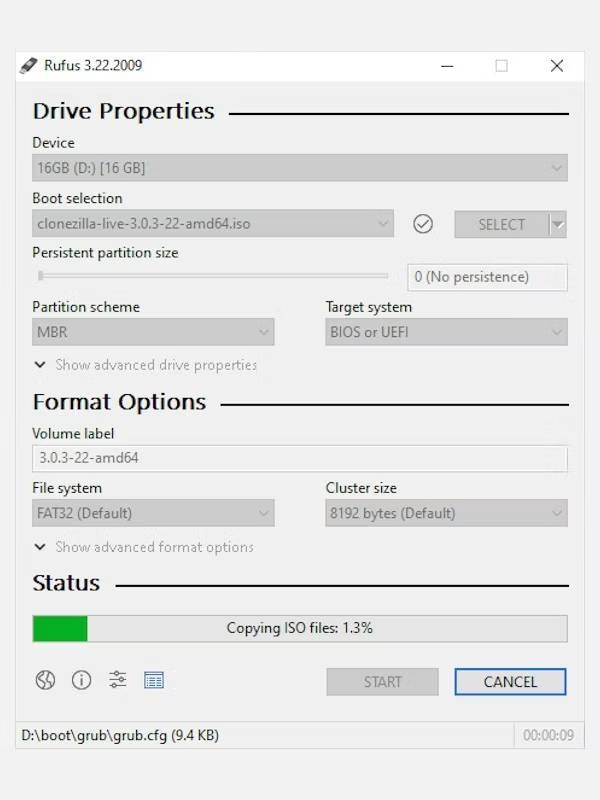
단계 2:새 ssd를 복사할 디스크에 연결합니다. sata 포트, usb tsata 어댑터 또는 m.2 nvme 슬롯을 사용할 수 있습니다. 그런 다음 부팅 가능한 clonezilla usb 펜 드라이브를 드라이브에 연결하고 켜십시오. 사용 F2 or 델키, bios 설정으로 이동합니다. USB 펜 드라이브에서 먼저 부팅하려면 bios를 클릭합니다. bios를 저장하고 종료해야 합니다.
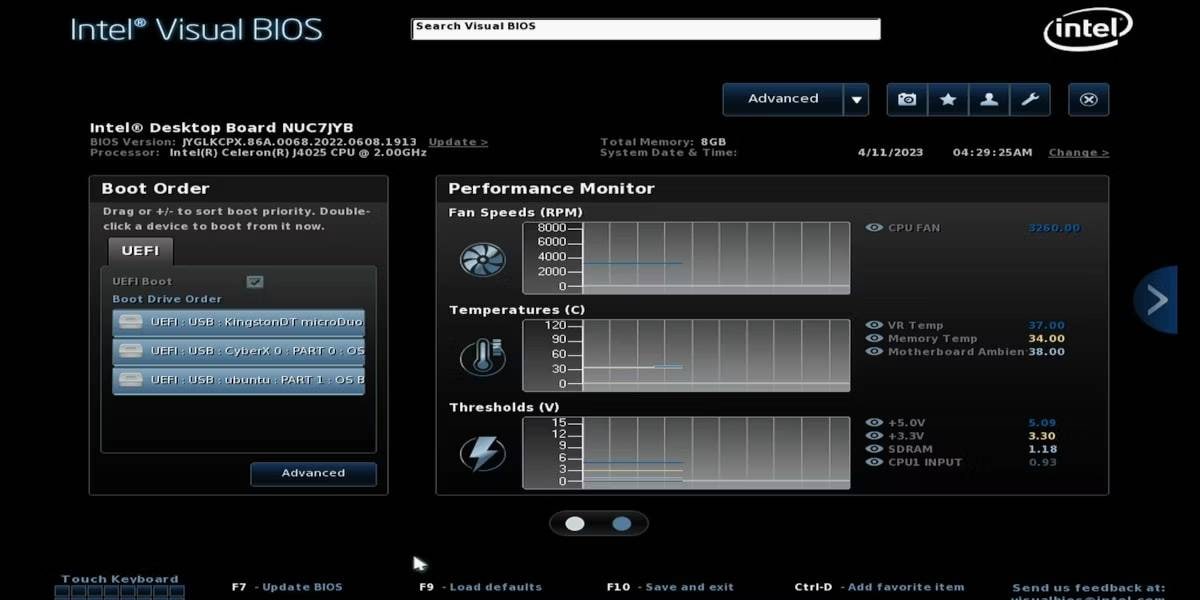
그런 다음 장치가 다시 시작되고클론 질라 모드.
단계 3:로그인하면 clonezilla는 드라이브를 복제할 수 있는 다양한 옵션을 표시합니다. 선택장치-장치전체 하드 드라이브를 ssd로 복사하기 때문에 옵션입니다.
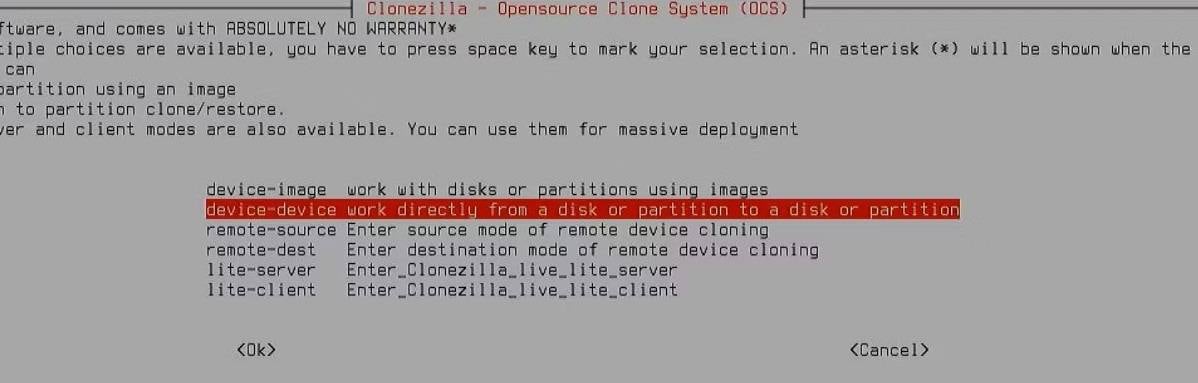
단계 4:두 디스크가 동일한 컴퓨터에 연결되어 있습니다. 선택disk_to_local_disk설정.

단계 5:하드 드라이브를소스 디스크그런 다음대상 디스크다음 화면에 있는 ssd

단계 6:검사를 건너뛰다.

단계 7:선택소스 디스크에서 파티션 테이블 사용. 파티션 크기를 비례적으로 늘리지 않고 나중에 확대합니다. 이것은 단지 고정 크기가 있는 파티션의 디스크 공간을 절약할 수 있습니다.
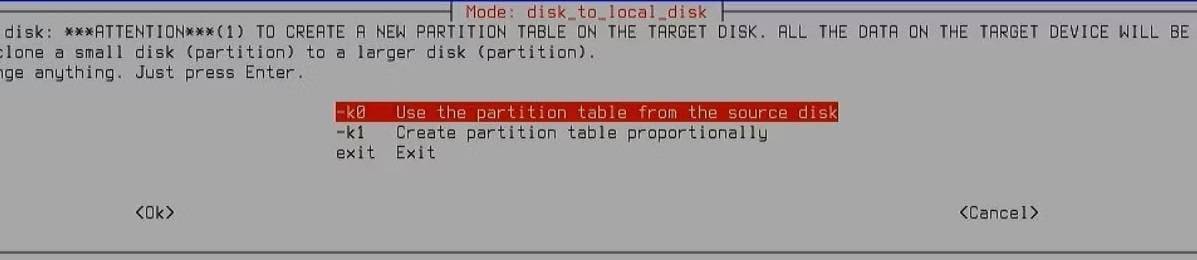
단계 8:복제는 즉시 시작되며 이 과정을 방해할 수 없습니다.
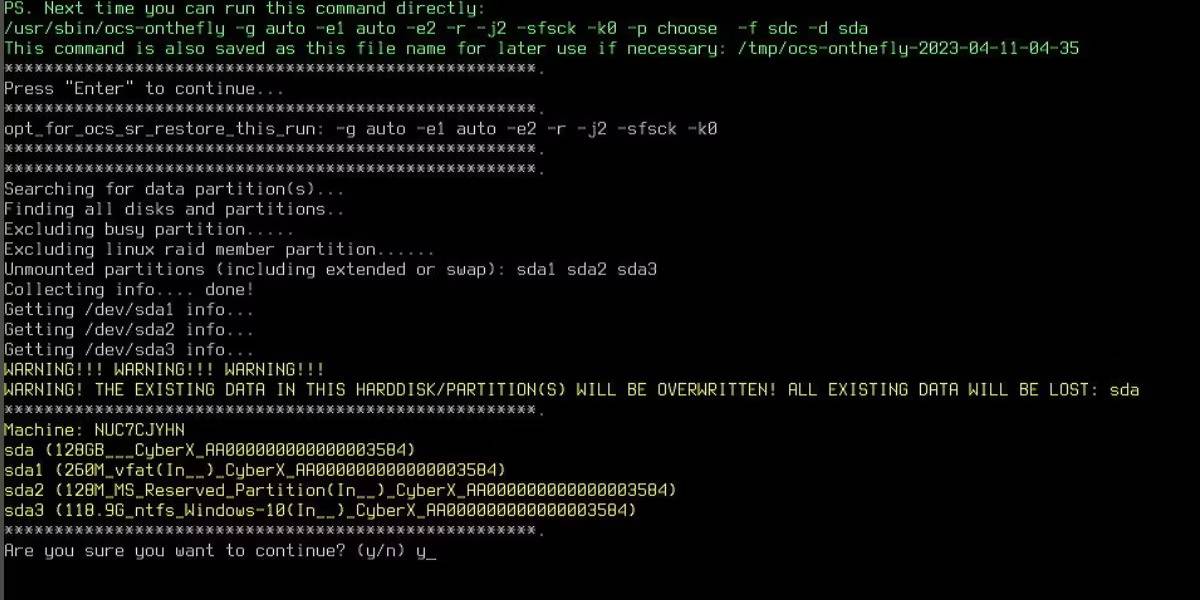
단계 9:이제 clonezilla는 디스크에 포함된 파일의 수에 관계없이 전체 디스크를 복제합니다. 따라서 복제를 완료하는 데 필요한 시간은 디스크 크기에 따라 결정됩니다.
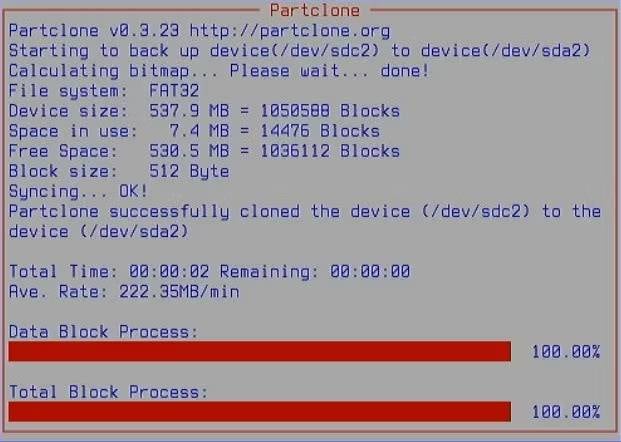
10단계:완료되면 컴퓨터를 다시 시작합니다. 입력바이오스다시 한 번 ssd를 첫 번째 부트 장치로 선택합니다. 시작 시간이 크게 줄어들고 컴퓨터 응답성이 향상되는 것을 알아차릴 것입니다.
결론
이제 HDD를 M.2 SSD로 복제하는 다양한 단계를 이해하게 될 것입니다. 더 나은 속도와 성능을 위해 기존 하드 드라이브를 SSD로 변경하는 것이 매우 권장됩니다. Wondershare UBackit-Disk 클론 기능을 사용하면 번거로움 없이 모든 종류의 하드 드라이브를 쉽게 복제하거나 M.2 SSD를 업그레이드할 수 있습니다. 그러나 복제 또는 업그레이드 과정에서 문제가 발생할 경우 프로세스와 관련된 잠재적 위험을 인지하고 M.2 SSD에서 데이터를 복구하는 방법을 아는 것이 중요합니다.


 ChatGPT
ChatGPT
 Perplexity
Perplexity
 Google AI Mode
Google AI Mode
 Grok
Grok























